电脑总是弹出页游广告怎么办 电脑总是弹出网页游戏广告解决方法
更新时间:2022-04-21 13:35:02作者:run
电脑总是弹出一些游戏广告是因为小伙伴在浏览器上没有设置禁止弹出广告,今天小编就给大家带来电脑总是弹出页游广告怎么办,如果你刚好遇到这个问题,跟着小编一起来操作吧。
解决方法:
1.右键点击此电脑,再点击“属性”。
2.点击“控制面板”。
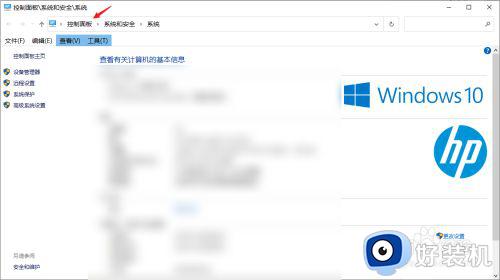
3.点击“网络和Internet”选项。
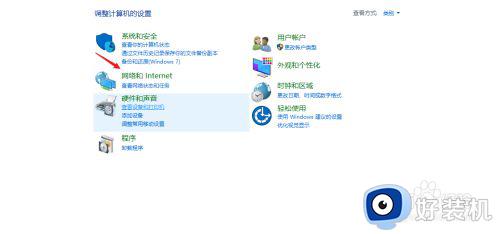
4.点击“Internet选项”。
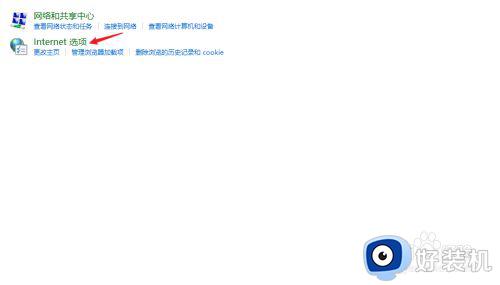
5.点击“隐私”。
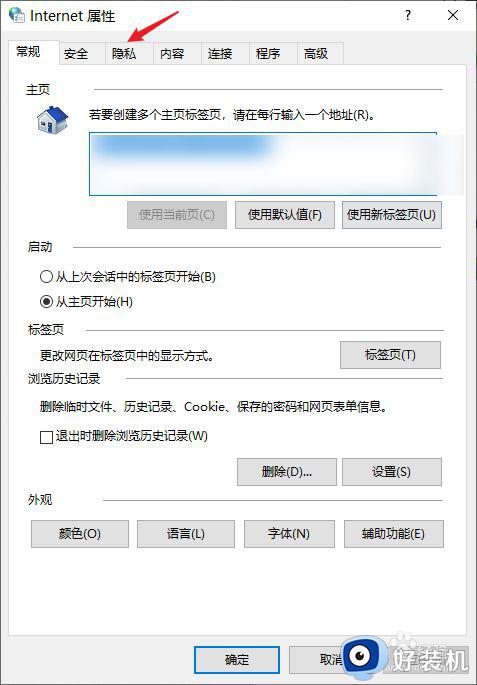
6.勾选“启动弹窗阻止程序”。
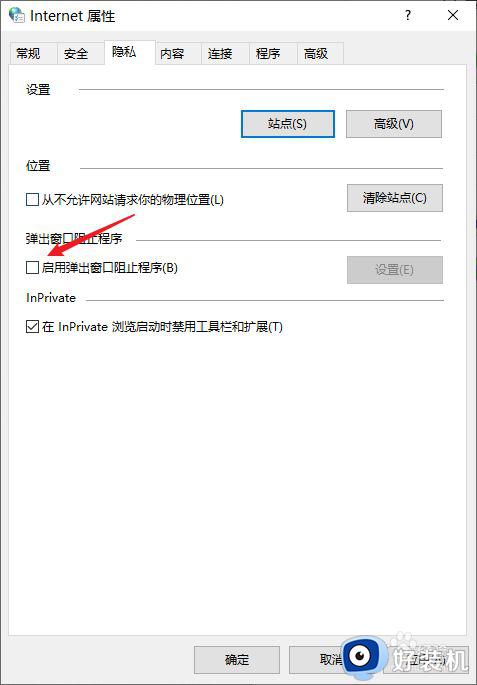
7.点击同一栏的“设置”。
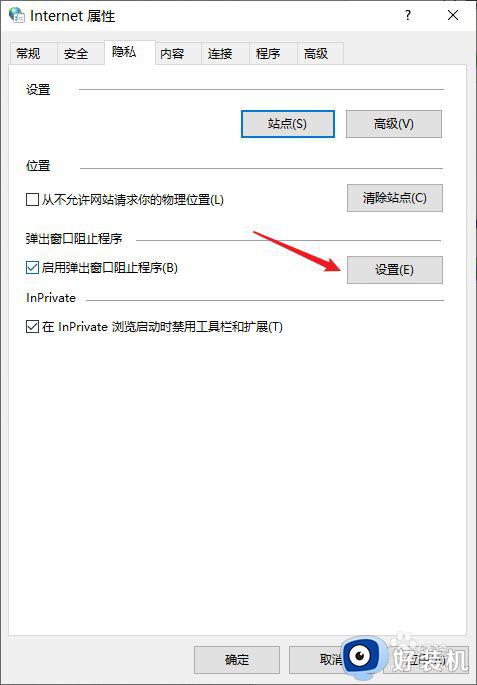
8.将阻止级别调整至“高”即可。
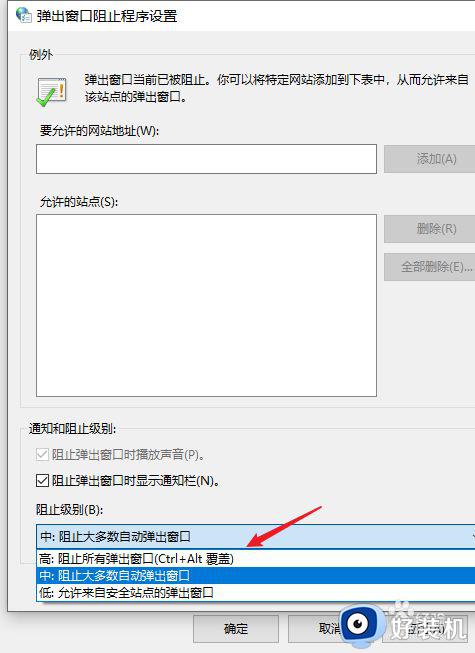
以上就是关于电脑总是弹出网页游戏广告解决方法的全部内容,如果有遇到这种情况,那么你就可以根据小编的操作来进行解决,非常的简单快速,一步到位。
电脑总是弹出页游广告怎么办 电脑总是弹出网页游戏广告解决方法相关教程
- 电脑右下角有很多页游广告解决方法 电脑右下角出现很多游戏广告怎么办
- 电脑弹出广告怎么彻底解决 电脑总是有广告弹窗怎么办
- 电脑老弹页游弹窗怎么办 电脑总是出现页游弹窗处理方法
- windows老是出现游戏广告页面怎么办 windows老是弹出游戏广告解决方法
- winrar打开总弹出广告怎么办 电脑打开winrar软件总弹出广告的原因和解决方法
- 总是出现游戏的广告怎么办 电脑总弹出游戏广告解决方法
- 电脑开机总是弹出广告怎么办 电脑一开机就有广告弹出来怎么办
- 电脑经常弹出垃圾广告怎么办 电脑总是有垃圾广告弹出处理方法
- 电脑老是弹出游戏广告怎么办 电脑经常弹出游戏垃圾广告如何解决
- 快压总是推送广告怎么办 快压总是弹出广告处理方法
- 电脑无法播放mp4视频怎么办 电脑播放不了mp4格式视频如何解决
- 电脑文件如何彻底删除干净 电脑怎样彻底删除文件
- 电脑文件如何传到手机上面 怎么将电脑上的文件传到手机
- 电脑嗡嗡响声音很大怎么办 音箱电流声怎么消除嗡嗡声
- 电脑我的世界怎么下载?我的世界电脑版下载教程
- 电脑无法打开网页但是网络能用怎么回事 电脑有网但是打不开网页如何解决
热门推荐
电脑常见问题推荐
- 1 b660支持多少内存频率 b660主板支持内存频率多少
- 2 alt+tab不能直接切换怎么办 Alt+Tab不能正常切换窗口如何解决
- 3 vep格式用什么播放器 vep格式视频文件用什么软件打开
- 4 cad2022安装激活教程 cad2022如何安装并激活
- 5 电脑蓝屏无法正常启动怎么恢复?电脑蓝屏不能正常启动如何解决
- 6 nvidia geforce exerience出错怎么办 英伟达geforce experience错误代码如何解决
- 7 电脑为什么会自动安装一些垃圾软件 如何防止电脑自动安装流氓软件
- 8 creo3.0安装教程 creo3.0如何安装
- 9 cad左键选择不是矩形怎么办 CAD选择框不是矩形的解决方法
- 10 spooler服务自动关闭怎么办 Print Spooler服务总是自动停止如何处理
